Jika anda mendapat ralat 'Peranti Tidak Dimulakan (igfx)' dalam Windows 10 atau 11, ini mungkin kerana pemacu grafik anda sudah lapuk. Inilah cara untuk membetulkannya: 1. Buka Pengurus Peranti. Anda boleh melakukan ini dengan mengklik kanan butang Mula dan memilih 'Pengurus Peranti' daripada menu pop timbul. 2. Kembangkan bahagian 'Penyesuai paparan'. 3. Klik kanan kad grafik anda dan pilih 'Kemas kini Perisian Pemacu.' 4. Jika digesa, pilih 'Cari secara automatik untuk perisian pemacu yang dikemas kini.' 5. Windows kini akan mencari dan memasang pemacu terkini untuk kad grafik anda. 6. Setelah kemas kini selesai, mulakan semula komputer anda. Itu sepatutnya menyelesaikan masalah dan membuat kad grafik anda berfungsi dengan baik semula.
Siaran ini menyediakan penyelesaian untuk diperbaiki Peranti tidak dimulakan (igfx) ralat dalam Windows 11/10. IGFX ialah Intel Graphics Media Accelerator, cip grafik bersepadu. Igfxem.exe ialah modul kawalan utama untuk kad grafik Intel. Klip modul ini antara kad grafik Intel dan OS Windows, membolehkan anda memutarkan skrin dan mengawal beberapa fungsi kad grafik yang penting. Tetapi sejak kebelakangan ini, ramai pengguna mengadu tentang ralat ini pada Windows. Nasib baik, anda boleh mengikuti beberapa langkah mudah untuk membetulkan ralat ini.

Betulkan Ralat Peranti Tidak Dimulakan (igfx) dalam Windows 11/10
Untuk membaiki Peranti tidak dimulakan (igfx) ralat pada komputer Windows anda, mula-mula kemas kini pemacu grafik peranti anda dan perisian Intel bersama-sama dengan BIOS motherboard anda. Walau bagaimanapun, jika itu tidak berjaya, anda mungkin ingin mempertimbangkan pemulihan sistem.
pengurus perpustakaan wap
Pemacu Intel yang lapuk atau rosak boleh menjadi punca ralat Windows. Menggunakan Kemas Kini Windows Pilihan, muat turun dan pasang sebarang komponen pemacu paparan yang ditawarkan untuk sistem anda.
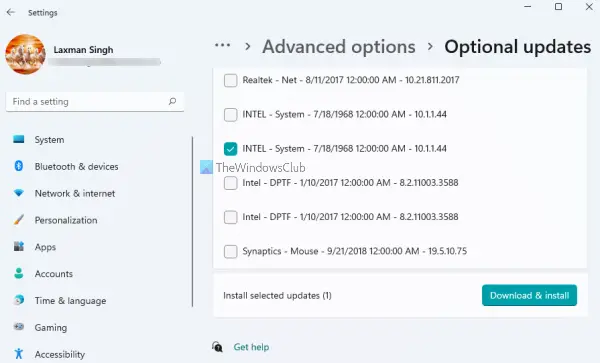
perisian peringatan rehat
Adalah idea yang baik untuk memastikan OS Windows 11/10 anda dikemas kini.
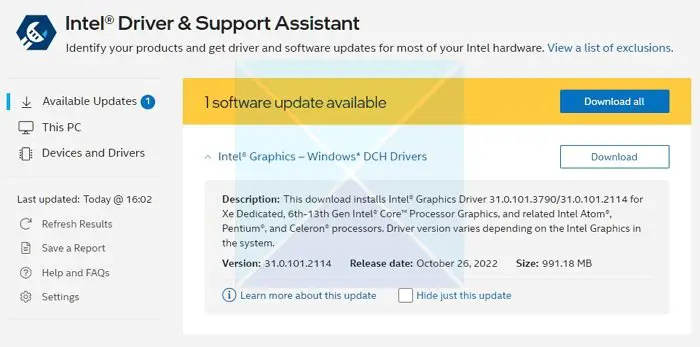
Seterusnya, anda mesti kemas kini pemacu grafik intel .
Kemas kini windows 10 0x80072ee7
Menggunakan Utiliti Kemas Kini Pemacu Intel ialah pilihan yang mungkin anda ingin pertimbangkan.
- Muat turun dan pasang Pemacu Intel dan Pembantu Sokongan daripada intel.com dan mulakan semula komputer anda.
- Kembali ke akaun anda, cari Assistant dalam menu Mula dan bukanya.
- Ia akan membuka pautan dalam penyemak imbas yang kemudiannya akan menyemak sama ada anda memerlukan kemas kini atau jika pemandu hilang.
- Sebaik sahaja ia menemuinya, anda akan mendapat senarai pemacu yang boleh anda pasang pada komputer anda.
- Klik butang Muat turun dan pasang fail persediaan.
Apabila semuanya sudah sedia, mulakan semula komputer anda.
Sebagai alternatif, anda boleh memasang pemacu secara manual dari Pusat Muat Turun Intel.
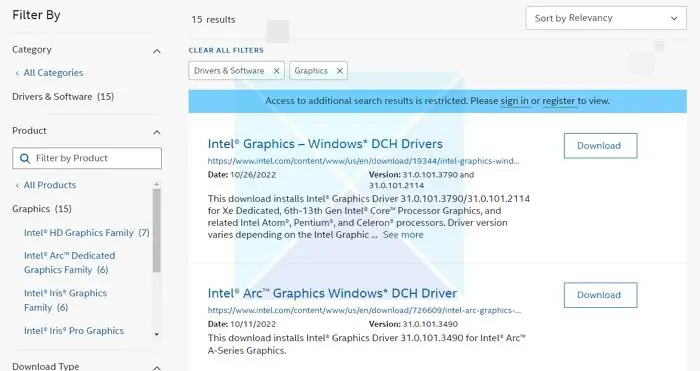
- Cari nombor pemproses Intel® dan tuliskannya (contoh: i7-1165G7). Berikut ialah cara untuk mengetahui nombor pemproses:
- Tekan kekunci Windows dan taip maklumat sistem . pilih Maklumat sistem daripada hasil carian. Dalam tetingkap baharu, cari dan tulis atau salin dan tampal nombor yang ditunjukkan di sebelah Pemproses .
- Seterusnya, pergi ke Pusat Muat Turun dan masukkan nombor pemproses dalam bar carian.
- Pilih hasil pemacu yang anda inginkan: Untuk kemas kini pemacu terkini, Intel Graphics - Windows* DCH Drivers disyorkan, tetapi terdapat pilihan lain.
- Klik seterusnya Muat turun dan buka fail EXE.
- Teruskan pemasangan sehingga mesej muncul Pemasangan selesai dalam pemasang.
- Mulakan semula PC anda.
Pastikan anda mencari pemacu yang tepat dengan memadankannya dengan versi CPU dan GPU anda, kerana anda boleh melihatnya dalam Pengurus Peranti atau halaman Maklumat Sistem.
Jika itu tidak membantu anda, lakukan pemulihan sistem untuk kembali ke titik sebelum masalah berlaku. Melakukan pemulihan sistem boleh memulihkan peranti anda kepada keadaan berfungsi tanpa memasang semula sistem pengendalian. Ini akan memulihkan persekitaran Windows dengan memasang fail dan tetapan yang disimpan dalam titik pemulihan.
Beritahu kami jika ada apa-apa di sini yang membantu anda.
membaiki fail jpeg yang rosak dalam talian secara percuma















